AutoCAD 2023中文版安装教程(附安装包)
软件下载:
AutoCAD 2023_64位中文版:【点我下载】
安装前须知:
1.安装全程建议断网,否则易安装不成功;
2.解压和安装前先关闭360、电脑管家等所有杀毒软件,防止误杀补丁,导致安装失败;
3.CAD2023仅适用于Win10/11(64位)系统,亲测可用!
4.本教程仅适用于第一次安装CAD2023,否则易出现安装失败或安装后无法正常打开;
CAD2023 WIN10 64位安装步骤:
1、先使用“百度网盘客户端”下载ACD23_CN_x64安装包到电脑磁盘英文路径文件夹下,并鼠标右击进行解压缩,然后双击打开Setup文件夹。
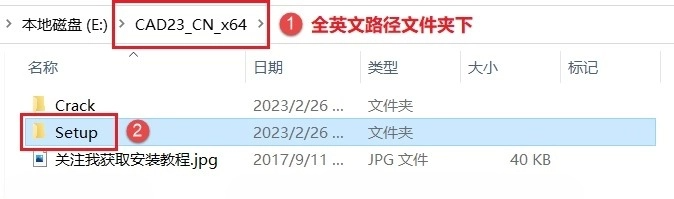
2、找到Setup.exe,鼠标右击选择【以管理员身份运行】
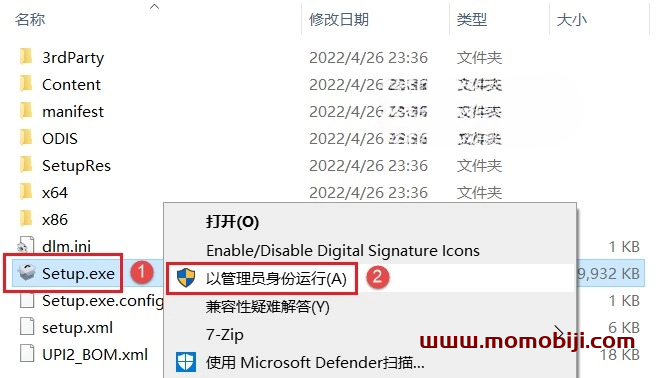
3、许可协议,先勾选“我同意…”,然后点击【下一步】
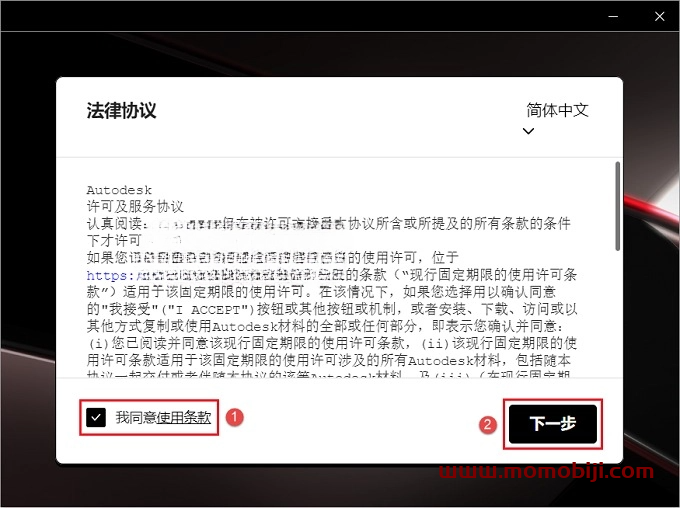
4、选择软件安装路径,默认安装在C盘,点击【…】按钮可修改软件安装路径,注意:安装路径文件夹名称不能出现中文字符!小编这里将安装在D盘CAD2023文件夹下,然后点击【安装】
温馨提示:请务必记住软件安装路径,后续操作步骤需要用到。
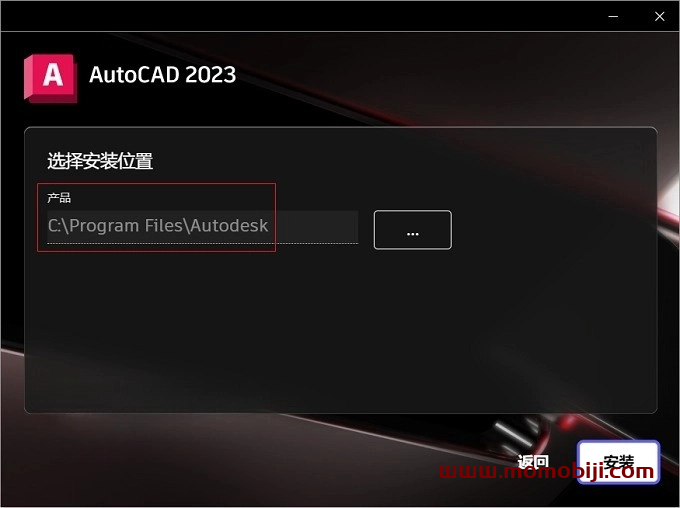
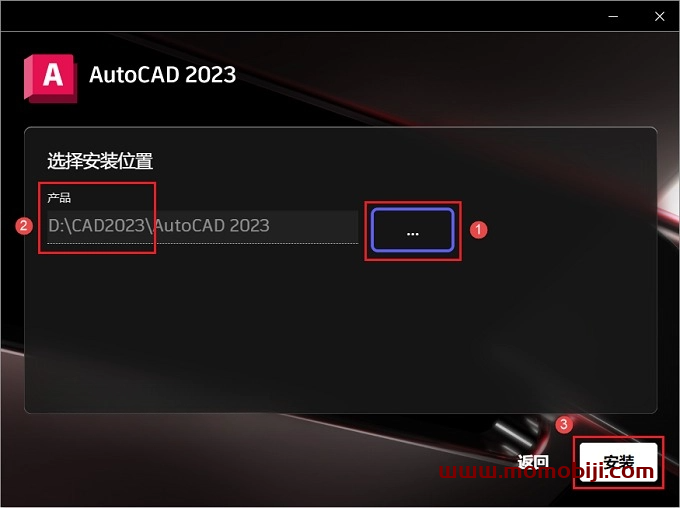
5、正在安装中,这个过程大概需要10分钟左右的时间,请耐心等待…
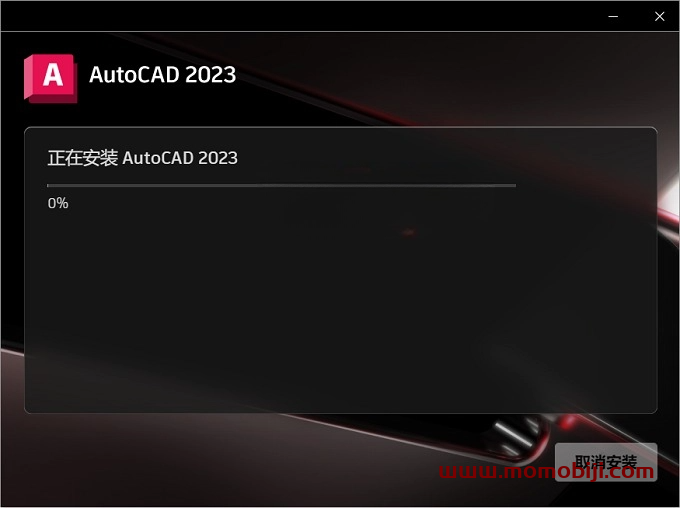
6、安装完成,点击右上角【×】关闭界面,暂不打开软件
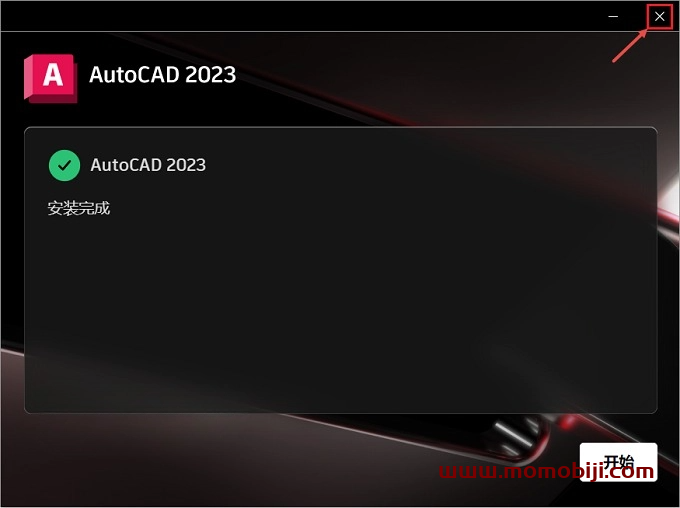
7、返回软件初始安装包,双击打开Crack文件夹,先将它放在着,后续第9步会用到,建议先看完下面的操作步骤
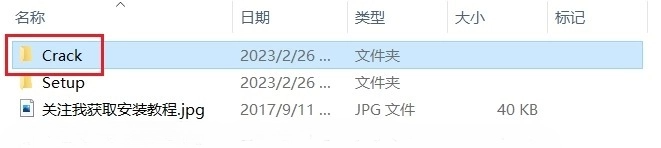
8、返回电脑桌面,找到CAD2023图标,鼠标右击选择【打开文件所在的位置】,打开软件安装目录文件夹
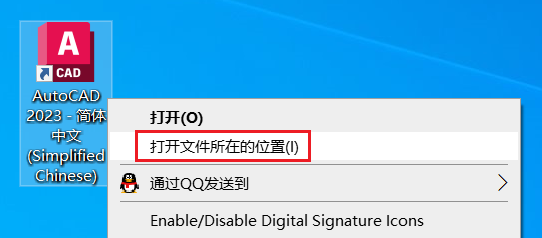
9、将Crack文件夹里的acad.exe复制粘贴到上一步打开的软件安装目录文件夹下替换源文件
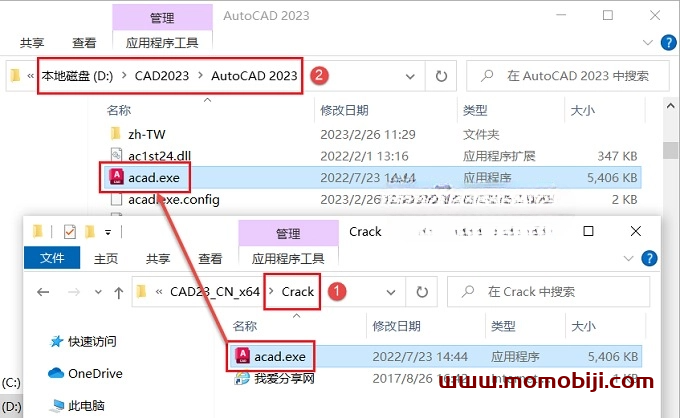
10、点击【替换目标中的文件】
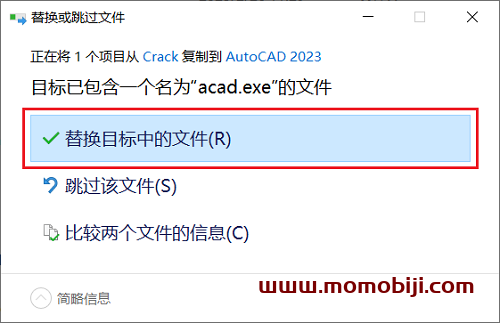
11、返回电脑桌面,找到CAD2023图标,鼠标右击选择【以管理员身份运行】
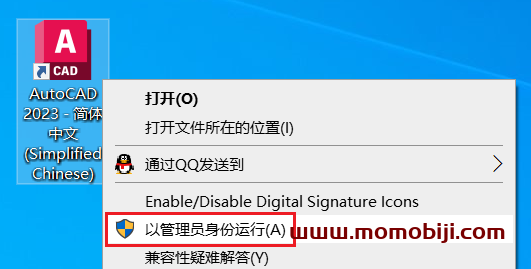
12、正在加载中,稍等片刻

13、打开CAD2023软件,中文版界面如下:
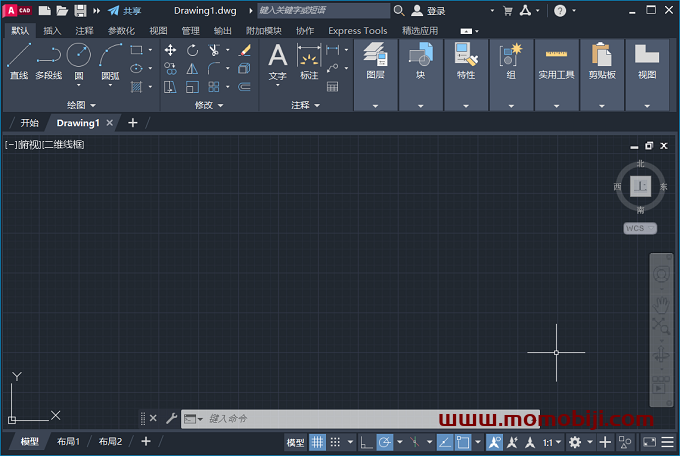
免责申明:
1. 本站所有教程、文章或资源分享的目的仅供大家学习和交流,因此不包含技术服务请大家谅解!
2. 如有链接无法下载、失效、广告或侵权,请联系管理员处理,欢迎大家帮助本站,赞助费仅用于维持本站的日常运营!
3. 在本站下载的资源严禁用于商业或者非法用途,请在下载后的24个小时之内删除,否则一切后果请用户自负!
默默笔记 » AutoCAD 2023中文版安装教程(附安装包)
1. 本站所有教程、文章或资源分享的目的仅供大家学习和交流,因此不包含技术服务请大家谅解!
2. 如有链接无法下载、失效、广告或侵权,请联系管理员处理,欢迎大家帮助本站,赞助费仅用于维持本站的日常运营!
3. 在本站下载的资源严禁用于商业或者非法用途,请在下载后的24个小时之内删除,否则一切后果请用户自负!
默默笔记 » AutoCAD 2023中文版安装教程(附安装包)





